Πώς να διαγράψετε λογαριασμό, χώρο εργασίας, κανάλι και μήνυμα Slack
Εάν δεν θέλετε πλέον να χρησιμοποιείτε το Slack , μπορείτε να ακολουθήσετε αυτόν τον οδηγό για να διαγράψετε λογαριασμό, χώρο εργασίας, κανάλι(delete Slack account, workspace, channel,) και μήνυμα( message) Slack . Είτε πρόκειται για ένα συγκεκριμένο μήνυμα είτε για ολόκληρο το κανάλι, μπορείτε να καταργήσετε τα πάντα στην έκδοση ιστού Slack .
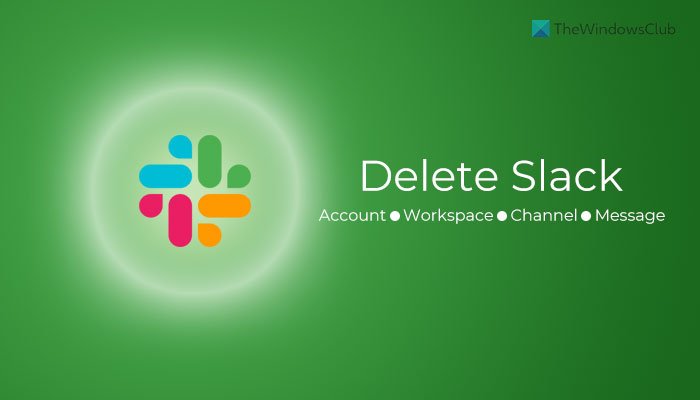
Μερικές φορές, μπορεί να θέλετε να διαγράψετε ένα συγκεκριμένο μήνυμα που στάλθηκε σε κάποιον κατά λάθος. Ή, ας πούμε ότι δεν θέλετε να χρησιμοποιήσετε το Slack οποιαδήποτε στιγμή στο εγγύς μέλλον. Σε τέτοιες περιπτώσεις, μπορείτε να διαγράψετε τον λογαριασμό ή τον χώρο εργασίας σας Slack ή ένα συγκεκριμένο κανάλι.
Πώς να απενεργοποιήσετε ή να διαγράψετε τον λογαριασμό Slack
Για να απενεργοποιήσετε ή να διαγράψετε έναν λογαριασμό Slack , ακολουθήστε τα εξής βήματα:
- Συνδεθείτε(Log) στον λογαριασμό σας Slack στο πρόγραμμα περιήγησης.
- Κάντε κλικ στην εικόνα του προφίλ σας.
- Επιλέξτε το Προβολή προφίλ (View profile )
- Κάντε κλικ στο κουμπί Περισσότερα (More ) > Ρυθμίσεις λογαριασμού(Account settings) .
- Κάντε κλικ στο Απενεργοποίηση λογαριασμού (Deactivate account )
- Επιλέξτε(Tick) το πλαίσιο ελέγχου > πληκτρολογήστε τον κωδικό πρόσβασής σας > κάντε κλικ στο Ναι, απενεργοποιήστε τον λογαριασμό μου (Yes, deactivate my account )
Πρέπει να συνεχίσετε να διαβάζετε για να μάθετε περισσότερα σχετικά με αυτά τα βήματα λεπτομερώς.
Για να ξεκινήσετε, συνδεθείτε στον λογαριασμό σας Slack στο πρόγραμμα περιήγησης και κάντε κλικ στην εικόνα προφίλ που είναι ορατή στην επάνω δεξιά γωνία. Από εδώ, επιλέξτε την επιλογή Προβολή προφίλ (View profile ) και κάντε κλικ στο κουμπί Περισσότερα (More ) .
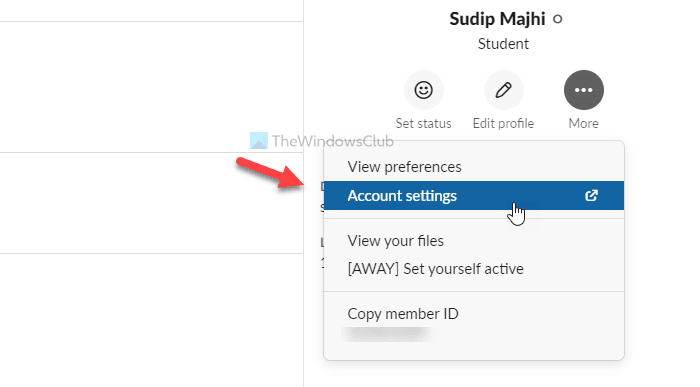
Στη συνέχεια, επιλέξτε την επιλογή Ρυθμίσεις λογαριασμού (Account settings ) . Εδώ μπορείτε να βρείτε μια ετικέτα που ονομάζεται Απενεργοποίηση λογαριασμού(Deactivate account) . Κάντε κλικ στο κουμπί Απενεργοποίηση λογαριασμού (Deactivate account ) .
Στη συνέχεια, πρέπει να επιλέξετε το πλαίσιο ελέγχου, να εισαγάγετε τον κωδικό πρόσβασης του λογαριασμού σας και να κάνετε κλικ στο κουμπί Ναι, απενεργοποιήστε τον λογαριασμό μου (Yes, deactivate my account ) .
Μπορεί να σας ζητήσει να επιβεβαιώσετε ξανά την αφαίρεση. Εάν ναι, κάντε κλικ στο κουμπί Ναι (Yes ) στο αναδυόμενο παράθυρο.
Σημείωση: (Note: ) Δεν μπορείτε να διαγράψετε τον λογαριασμό σας εάν είστε ο μόνος κάτοχος ενός χώρου εργασίας που σχετίζεται με τον λογαριασμό σας. Σε αυτήν την περίπτωση, πρέπει πρώτα να μεταβιβάσετε την ιδιοκτησία.
Πώς να διαγράψετε το Slack Workspace
Για να διαγράψετε τον χώρο εργασίας Slack , ακολουθήστε τα εξής βήματα:
- Ανοίξτε τον χώρο εργασίας σας Slack στο πρόγραμμα περιήγησης.
- Κάντε κλικ(Click) στο όνομα του χώρου εργασίας που είναι ορατό στην επάνω αριστερή πλευρά.
- Επιλέξτε Ρυθμίσεις και διαχείριση(Settings & administration) > Ρυθμίσεις χώρου εργασίας(Workspace settings) .
- Κάντε κύλιση(Scroll) προς τα κάτω στο κάτω μέρος και κάντε κλικ στο Διαγραφή χώρου εργασίας (Delete Workspace )
- Επιλέξτε(Tick) το πλαίσιο ελέγχου και πληκτρολογήστε τον κωδικό πρόσβασής σας.
- Κάντε κλικ στο Ναι, διαγράψτε τον χώρο εργασίας μου(Yes, delete my workspace)
Ας εμβαθύνουμε σε αυτά τα βήματα λεπτομερώς.
Αρχικά, εισαγάγετε τη διεύθυνση URL(URL) του χώρου εργασίας στο πρόγραμμα περιήγησης για να την ανοίξετε. Κάντε κλικ(Click) στο όνομα του χώρου εργασίας, το οποίο είναι ορατό στην επάνω αριστερή πλευρά της οθόνης σας. Ανοίγει μια λίστα μενού. Από εδώ, επιλέξτε Settings & administration > Workspace settings .
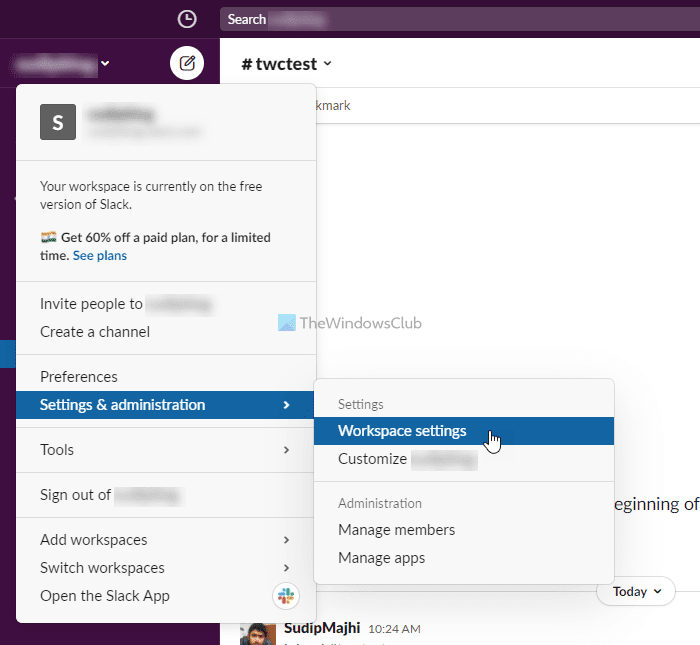
Στη συνέχεια, πρέπει να κάνετε κύλιση προς τα κάτω και να μάθετε την επικεφαλίδα Διαγραφή χώρου εργασίας . (Delete Workspace)Στη συνέχεια, κάντε κλικ στο κουμπί Διαγραφή χώρου εργασίας (Delete Workspace ) .
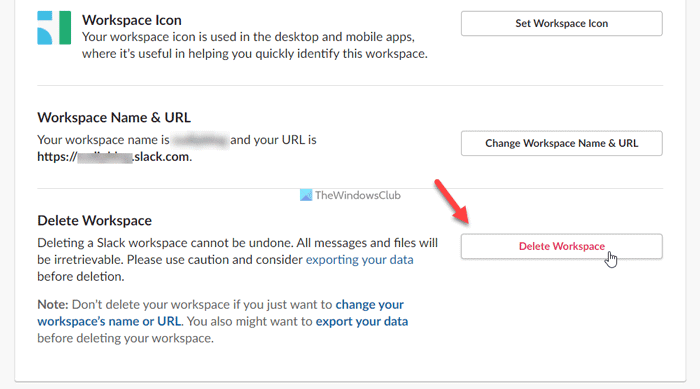
Μετά από αυτό, πρέπει να επιλέξετε το ορατό πλαίσιο ελέγχου, να εισαγάγετε τον κωδικό πρόσβασης του λογαριασμού σας και να κάνετε κλικ στο κουμπί Ναι, διαγραφή του χώρου εργασίας μου (Yes, delete my workspace ) .
Για επιβεβαίωση, θα λάβετε ένα email στην καταχωρημένη διεύθυνση email.
Πώς να αρχειοθετήσετε ή να διαγράψετε το Slack Channel(Slack Channel)
Υπάρχουν δύο επιλογές για εσάς όταν δεν χρειάζεστε πλέον κανάλι – Αρχειοθέτηση(Archive) και Διαγραφή(Delete) . Εάν επιλέξετε την επιλογή Αρχειοθέτηση (Archive ) , μπορείτε να την επαναφέρετε στο μέλλον, ενώ η επιλογή Διαγραφή (Delete ) διαγράφει οριστικά το κανάλι.
Για να αρχειοθετήσετε ή να διαγράψετε ένα κανάλι Slack , ακολουθήστε τα εξής βήματα:
- Συνδεθείτε(Log) στον λογαριασμό σας στο Slack και ανοίξτε τον χώρο εργασίας.
- Κάντε κλικ(Click) στο κανάλι στην αριστερή πλευρά που θέλετε να διαγράψετε.
- Κάντε κλικ(Click) στο όνομα του καναλιού στο επάνω μέρος της οθόνης σας.
- Μεταβείτε στις Ρυθμίσεις (Settings )
- Κάντε κλικ στην επιλογή Αρχειοθέτηση καναλιού για όλους για(Archive channel for everyone ) να αρχειοθετήσετε ένα κανάλι.
- Κάντε κλικ στην επιλογή Διαγραφή αυτού του καναλιού (Delete this channel ) για να διαγράψετε οριστικά το κανάλι.
- Επιβεβαιώστε την επιλογή σας κάνοντας κλικ στο Archive Channel ή στο Delete Channel (Delete Channel )
Ας δούμε αναλυτικά αυτά τα βήματα.
Αρχικά, συνδεθείτε στον λογαριασμό σας στο Slack και ανοίξτε τον χώρο εργασίας. Μπορείτε να δείτε όλα τα κανάλια στην αριστερή πλευρά. Πρέπει να κάνετε κλικ σε ένα κανάλι που θέλετε να διαγράψετε ή να αρχειοθετήσετε.
Μετά από αυτό, κάντε κλικ στο όνομα του καναλιού σας και μεταβείτε στην καρτέλα Ρυθμίσεις (Settings ) . Τώρα κάντε κλικ στην επιλογή Αρχειοθέτηση καναλιού για όλους για (Archive channel for everyone ) να αρχειοθετήσετε ένα κανάλι ή στην επιλογή Διαγραφή αυτού του καναλιού (Delete this channel ) για να διαγράψετε το κανάλι.
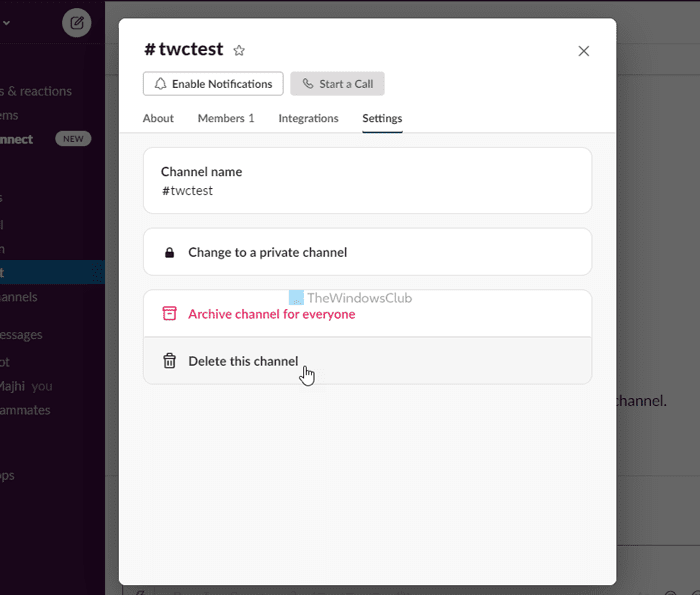
Είτε έτσι είτε αλλιώς, θα πρέπει να επιβεβαιώσετε την εντολή κάνοντας κλικ στο κουμπί Αρχειοθέτηση καναλιού(Archive Channel) ή Διαγραφή καναλιού(Delete Channel) .
Αυτό είναι όλο! Μετά από αυτό, δεν μπορείτε να βρείτε το κανάλι στην αριστερή πλευρά της οθόνης σας.
Πώς να διαγράψετε το μήνυμα Slack
Για να διαγράψετε το μήνυμα Slack , ακολουθήστε τα εξής βήματα:
- Επιλέξτε το μήνυμα που θέλετε να διαγράψετε.
- Κάντε κλικ στο εικονίδιο με τις τρεις τελείες.
- Κάντε κλικ στο μήνυμα Διαγραφή (Delete message )
- Κάντε κλικ στο Διαγραφή (Delete )
Για να μάθετε περισσότερα σχετικά με αυτά τα βήματα, συνεχίστε να διαβάζετε.
Αρχικά, ανοίξτε μια συνομιλία και επιλέξτε ένα μήνυμα που θέλετε να διαγράψετε. Κάθε μήνυμα συνοδεύεται από ένα εικονίδιο με τρεις τελείες στη δεξιά πλευρά, το οποίο ανοίγει μερικές επιλογές.
Εδώ πρέπει να κάνετε κλικ στην επιλογή Διαγραφή μηνύματος (Delete message ) .
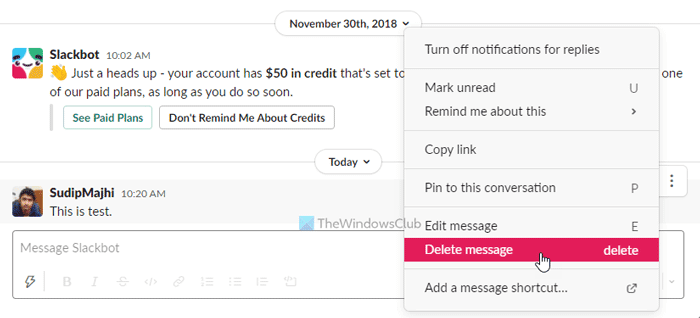
Στη συνέχεια, ανοίγει ένα αναδυόμενο παράθυρο στην οθόνη σας. Κάντε κλικ(Click) στο κουμπί Διαγραφή (Delete ) για να επιβεβαιώσετε την αφαίρεση.
Μόλις τελειώσετε, το μήνυμά σας θα διαγραφεί αμέσως.
Πώς μπορώ να διαγράψω μαζικά μηνύματα Slack ;
Προς το παρόν, δεν υπάρχει επιλογή για μαζική διαγραφή πολλαπλών μηνυμάτων Slack . Πρέπει να ακολουθήσετε και να επαναλάβετε τα ίδια προαναφερθέντα βήματα για να διαγράψετε ένα μήνυμα Slack κάθε φορά.(Slack)
Πώς μπορώ να αφήσω έναν χώρο εργασίας στο Slack ;
Εάν ο χώρος εργασίας σας είναι συνδεδεμένος σε ένα Enterprise Grid , μπορείτε να αποχωρήσετε από τον χώρο εργασίας κάνοντας κλικ στο όνομα του χώρου εργασίας σας. Ωστόσο, οι χρήστες δωρεάν έκδοσης πρέπει να απενεργοποιήσουν τους λογαριασμούς τους για να εγκαταλείψουν έναν χώρο εργασίας.
Αυτό είναι όλο! Ελπίζω ότι αυτό το σεμινάριο βοήθησε.
Διαβάστε: (Read: )Πώς να εισαγάγετε εργασίες, πίνακες και χώρους εργασίας Trello στο Notion.(How to import Trello tasks, boards, and workspaces into Notion.)
Related posts
Πώς να διαμορφώσετε και να προσαρμόσετε τις Slack Notifications
Συμβουλές και κόλπα Slack για τη διαχείριση μικρών ομαδικών συνομιλιών
Πώς να ενεργοποιήσετε τη σκοτεινή λειτουργία στην εφαρμογή Slack στα Windows 11/10
Πώς να ρυθμίσετε και να χρησιμοποιήσετε την αυτόματη απάντηση στο Slack για να στείλετε αυτόματη απάντηση
Πώς να συνδέσετε το Ημερολόγιο Google με τις ομάδες Slack, Zoom και Microsoft
12 καλύτερες συμβουλές για να είστε πιο παραγωγικοί το 2021
Πώς λειτουργεί η ενοποίηση του Slack Calendar
Slack vs Discord: Τι είναι καλύτερο;
15 Γρήγορες συμβουλές και κόλπα για το Slack για αρχάριους
Τα 7 καλύτερα Slack Bots για το Slack Channel σας
Εφαρμογή Slack Desktop: Ποια είναι τα οφέλη από τη χρήση της;
12 καλύτερες εναλλακτικές λύσεις για ομαδική επικοινωνία
Τα 6 Καλύτερα Slack Tips & Tricks
Πώς να ρυθμίσετε και να χρησιμοποιήσετε την Slack Screen Sharing
Slack εφαρμογές: Remote Teams, Productivity, Developers, Project Management
Τι είναι το Huddle on Slack και πώς να το χρησιμοποιήσετε
Πώς να συγχρονίσετε το Slack με το Ημερολόγιο Google
Το Microsoft Teams είναι πλέον δωρεάν, για να ανταγωνιστεί καλύτερα το Slack. Είναι καλύτερο από το Slack free;
Πώς να στείλετε GIF στο Slack
Πώς να προσθέσετε και να χρησιμοποιήσετε τα Slack Custom Emojis
